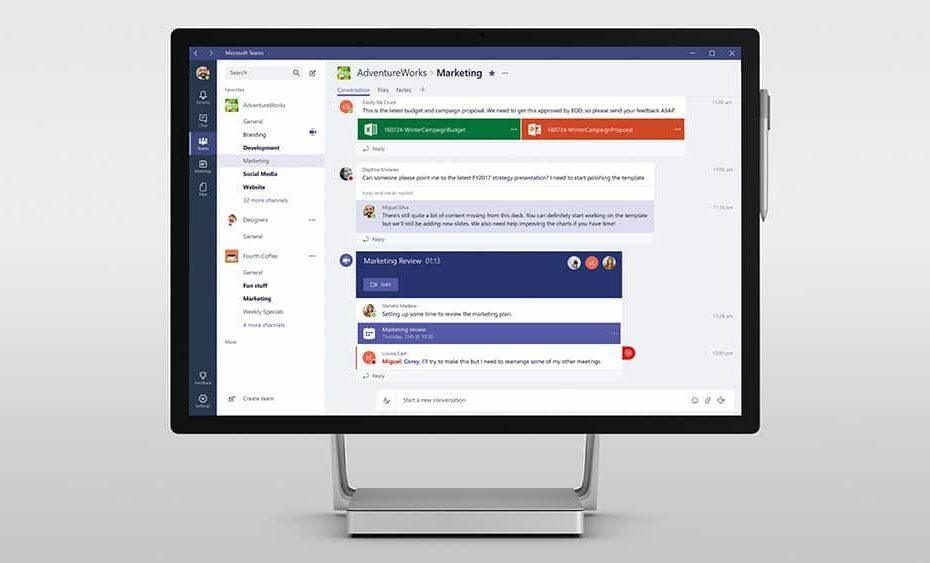- Microsoft Teams는 협업 및 생산성 솔루션 비즈니스 세계에서 점점 더 인기를 얻고 있습니다.
- 이 도구는 일대일 채팅, 팀 채팅, 파일 공유, 문서 공동 작업 등을 지원합니다.
- 로그인을 시도하고 있지만 오류 메시지가 나타납니다. 관리자에게 문의하라는 메시지가 표시되면이 가이드를 통해 문제를 해결할 수 있습니다.
- 확인하는 것을 잊지 마십시오 심층적 인 Microsoft Teams 섹션 더 유용한 가이드를 위해.

이 소프트웨어는 드라이버를 계속 실행하여 일반적인 컴퓨터 오류 및 하드웨어 오류로부터 안전하게 보호합니다. 간단한 3 단계로 모든 드라이버를 확인하세요.
- DriverFix 다운로드 (확인 된 다운로드 파일).
- 딸깍 하는 소리 스캔 시작 문제가있는 모든 드라이버를 찾습니다.
- 딸깍 하는 소리 드라이버 업데이트 새 버전을 얻고 시스템 오작동을 방지합니다.
- DriverFix가 다운로드되었습니다. 0 이번 달 독자.
Microsoft Teams는 인기있는 생산성 소프트웨어 채팅, 모임, 파일 공유 및 비즈니스 앱 작업을위한 공유 작업 공간을 제공합니다.
그러나 Microsoft Teams 사용자는 다소 특이한 누락 된 Microsoft Teams 오류! 관리자에게 Microsoft Teams를 사용하도록 앱에 로그인을 시도하는 동안.
빠른 검색을 통해 더 많은 사용자가 Microsoft 커뮤니티 포럼.
방금이 메시지에 눈을 떴을 뿐이며, 어떤 이유로 든 Teams가 어떤 플랫폼에서도 로그인하지 않는 이유로 상사 중 한 명이 액세스 권한을 확인 했음에도 불구하고 깨어났습니다. 그들이 나를 삭제하고 다시 추가하려고했지만 비슷한 일이 발생하면 커뮤니티에 연락하고 싶었던 문제가 해결되지 않았기 때문에?
이 오류로 인해 문제가 발생하는 경우 Windows 컴퓨터에서이 오류를 해결하는 데 도움이되는 몇 가지 문제 해결 팁이 있습니다.
놓친 Microsoft Teams 오류를 수정하는 방법
1. Microsoft Teams에 대한 라이선스 할당

Office 365 관리자 인 경우 팀 구성원 중 한 명에게 Microsoft Teams 라이선스를 할당 할 수 있습니다. 방법은 다음과 같습니다.
- 이동 Office 365 관리 센터.
- 클릭 사용자 그리고 선택 활성 사용자.
- 사용자를 선택하고 편집하다 ...에 대한 제품 라이선스.
- 확인 "Microsoft 팀”상자를 선택합니다.
- 이제 영향을받는 사용자에게 Microsoft Teams 앱에 로그인하도록 요청하고 누락 된 Microsoft Teams 오류가 해결되었는지 확인합니다.
2. 게스트 액세스 활성화

교육 기관에서 Microsoft Teams를 사용하는 경우 테넌트에서 게스트 액세스를 사용하도록 설정할 수 있습니다. 학생이 누락 된 Microsoft Teams 오류없이 Microsoft Teams 대시 보드에 액세스하기 전에 밖.
- 먼저 귀하의 마이크로 소프트 오피스 365 관리자 계정으로.
- 로부터 계기반, 이동 설정> 서비스 및 추가 기능.
- 클릭 Microsoft Teams.
- 오른쪽 상단에서 ""섹션 아래의 드롭 다운 메뉴를 클릭합니다.사용자 / 라이센스 유형별 설정“.
- 고르다 손님 ...에서 비즈니스 및 엔터프라이즈.
- 켜기 스위치를 전환하여 Microsoft Teams를 활성화합니다.
- 딸깍 하는 소리 저장 변경 사항을 저장합니다.
- 이제 학생에게 Microsoft Teams 앱에 액세스하여 개선 사항이 있는지 확인하도록 요청하세요.
3. 로컬 캐시 지우기

Microsoft Teams 앱 로컬 캐시를 정리하면 오류를 해결하는 데 도움이 될 수 있습니다. 방법은 다음과 같습니다.
- 열다 파일 탐색기 앱.
- 다음 위치로 이동하십시오.
% appdata % MicrosoftteamsApplication cacheCache - 이 폴더의 모든 파일을 삭제하십시오. UAC에서 확인을 요청하면 예.
- 그 후 다음 위치로 이동하십시오.
% appdata % MicrosoftteamsCache - 이 폴더의 모든 파일도 삭제하십시오.
- 시스템을 재부팅하고 Microsoft Teams 데스크톱 앱을 시작합니다. 로그인을 시도하고 오류가 해결되었는지 확인하십시오.
이 문서의 단계에 따라 문제를 해결할 수 있습니다. 누락 된 Microsoft Teams 오류 발행물.
- Office 365 관리 센터로 이동하여 설정을 선택합니다.
- 그런 다음 서비스 및 추가 기능 옵션을 클릭하십시오.
- 이제 Microsoft Teams를 선택하면 설정 창이 화면에 나타납니다.
- Microsoft Teams 관리자 인증을 받으려면 어떻게해야합니까?
Microsoft Teams 관리자 인증을 받으려면 Microsoft 365 인증을 받아야합니다. Teams는 이제 Office 365 제품군의 일부이며 Microsoft 365 인증을 취득하면 Microsoft Teams 관리자로 일할 수 있습니다.
자주 묻는 질문
Microsoft Teams 관리 센터는 IT 관리자가 조직에서 사용하는 앱을 관리하여 Teams 사용자가 사용할 수있는 앱을 제어하고 팀 구성원 역할을 관리하는 곳입니다.
Microsoft Teams 관리 센터에 액세스하려면 다음 단계를 따르십시오.
- Office 365 관리 센터로 이동하여 설정을 선택합니다.
- 그런 다음 서비스 및 추가 기능 옵션을 클릭하십시오.
- 이제 Microsoft Teams를 선택하면 설정 창이 화면에 나타납니다.
Microsoft Teams 관리자 인증을 받으려면 Microsoft 365 인증을 받아야합니다. Teams는 이제 Office 365 제품군의 일부이며 Microsoft 365 인증을 취득하면 Microsoft Teams 관리자로 일할 수 있습니다.